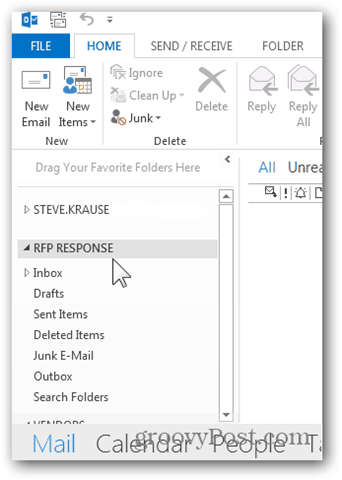További postafiók hozzáadása az Outlook 2013 programhoz
Microsoft Iroda Kilátás / / March 16, 2020
Utoljára frissítve:

További postafiók hozzáadása az Outlook 2013-hoz nagyon hasonló az Outlook korábbi verzióinak folyamatához, de nem pontosan ugyanaz. Itt van, hogyan kell csinálni.
További postafiók hozzáadása az Outlook 2013-hoz nagyon hasonló a Outlook 2010, Outlook 2007 és Outlook 2016. Éppen telepítettem az Outlook 2013 programot, és új postaládát kellett hozzáadnom, ezért úgy gondolom, hogy elkészítek néhány képernyőképet, és megmutatom az új folyamatot.
További postafiók hozzáadása az Outlook 2013-hoz
1. Nyissa meg az Outlook 2013 szoftvert, és kattintson a Fájl elemre.
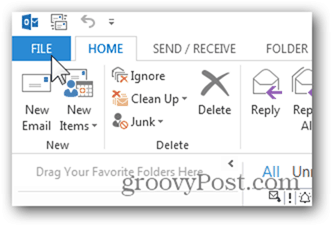
2. Kattintson az Információ, Fiókbeállítások, Fiókbeállítások elemre.
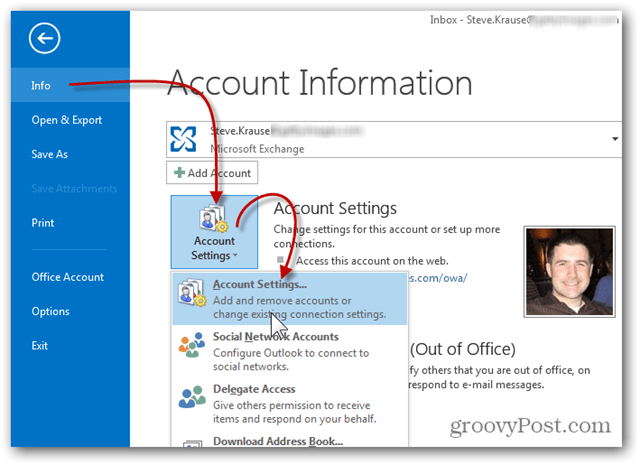
3. Jelölje ki a jelenlegi e-mail fiókját, és kattintson a Módosítás gombra.
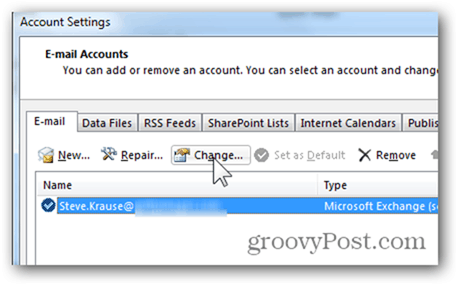
4. Megjelenik a kiszolgálóbeállítások mező, kattintson a További beállítások elemre.
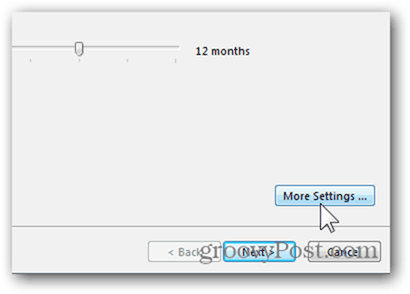
5. Kattintson a Speciális fülre, majd a Hozzáadás gombra.
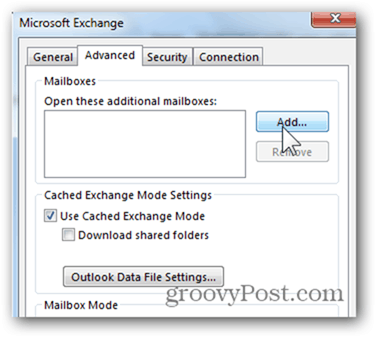
6. Írja be a hozzáadni kívánt kiegészítő / második postafiók nevét, majd kattintson az OK gombra. Példám hozzáadom egy megosztott postafiókot, amelyet az RFP válaszokhoz használunk.
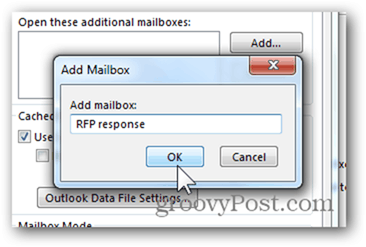
7. Ellenőrizze, hogy a szerver megoldotta-e az új postafiókot, majd kattintson az OK gombra a mentéshez.
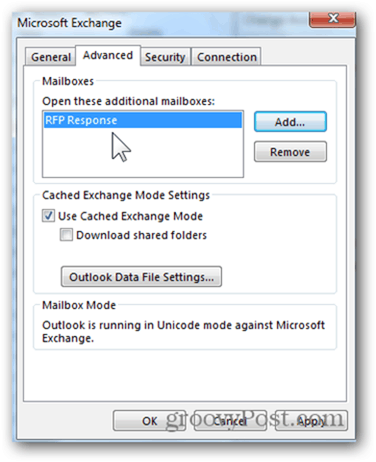
8. Itt vagyunk a Szerver beállítások képernyőn. Kattintson a Tovább gombra.
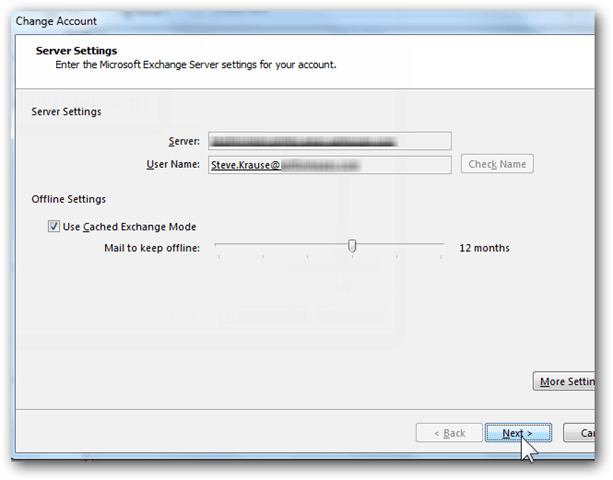
9. Kattintson a Befejezés gombra.
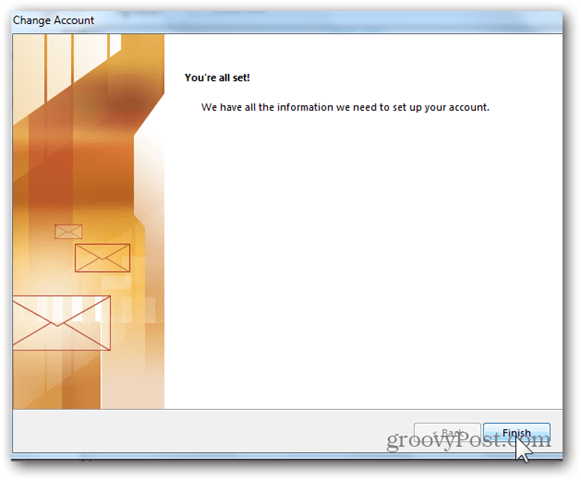
10. Kattintson a Bezárás elemre a Fiókbeállítások oldalon.

11. Az új kiegészítő postafiókját fel kell tüntetni a főfiók vagy a PST fájlok alatt, ha már hozzáadta a fiókjához.